- ·上一篇教程:win10电脑设置开机音乐的方法?
- ·下一篇教程:win10电脑设置屏幕刷新率的方法?
win10电脑打不开夜灯模式怎么办?
最近,当win10系统的用户使用计算机时,他想打开计算机中的夜灯模式,但发现夜灯模式是灰色的,根本无法使用。用户不知道如何解决它。如何解决开启夜灯模式的问题?今天我将与您分享win10不能打开夜灯模式的操作方法。
方法 教程
原因:
Win10系统夜灯模式无法打开通常是显卡驱动程序出现问题,我们需要重新安装显卡驱动程序。
1。使用快捷键Win + X打开菜单并启动设备管理器。
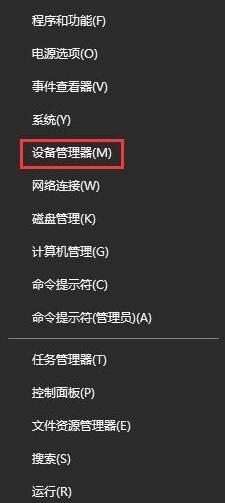
2。在设备管理器中,选择显示适配器前面箭头所指的三角形符号以展开设备列表。
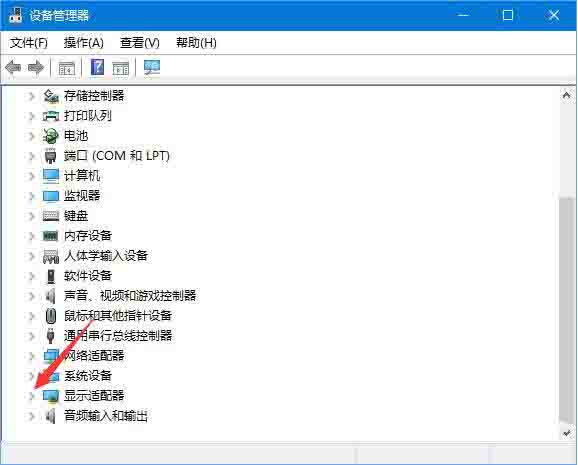
3。选择集成的图形卡,右键单击图形卡,然后选择卸载设备。
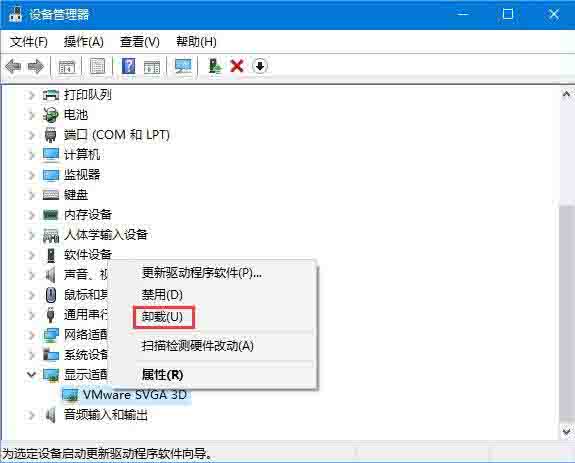
4。在卸载设备时弹出的选项卡中找到用于删除此设备的驱动程序软件,然后进行检查。
设置后,重新启动计算机。
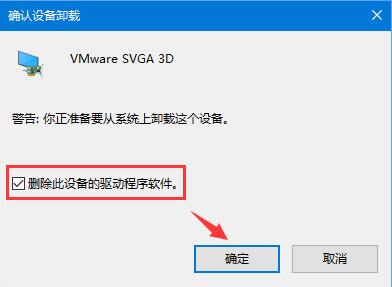
5。重新启动完成后,使用驱动程序向导之类的安装工具来检测计算机缺少的驱动程序和所需的驱动程序,并在安装完成后重新启动计算机。
以上是win10不能打开夜灯模式的解决方案。
Tags:
作者:佚名评论内容只代表网友观点,与本站立场无关!
评论摘要(共 0 条,得分 0 分,平均 0 分)
查看完整评论